Der kostenlose Scanner prüft, ob Ihr Computer infiziert ist.
JETZT ENTFERNENUm das Produkt mit vollem Funktionsumfang nutzen zu können, müssen Sie eine Lizenz für Combo Cleaner erwerben. Auf 7 Tage beschränkte kostenlose Testversion verfügbar. Eigentümer und Betreiber von Combo Cleaner ist RCS LT, die Muttergesellschaft von PCRisk.
Was ist RMS Rat?
RMS Rat ist ein hochriskanter Virus, der heimlich in das System eindringt und Cyberkriminellen Fernzugriff auf die Computer der Opfer gewährt. Zum Zeitpunkt der Forschung wurde RMS Rat über gefälschte Update-/Installationsprogramme für Adobe Flash Player und Adobe Acrobat Reader verbreitet, die über betrügerische Webseiten beworben wurden. Diese Verteilungskampagne wurde zuerst von Maelstrom Security entdeckt.
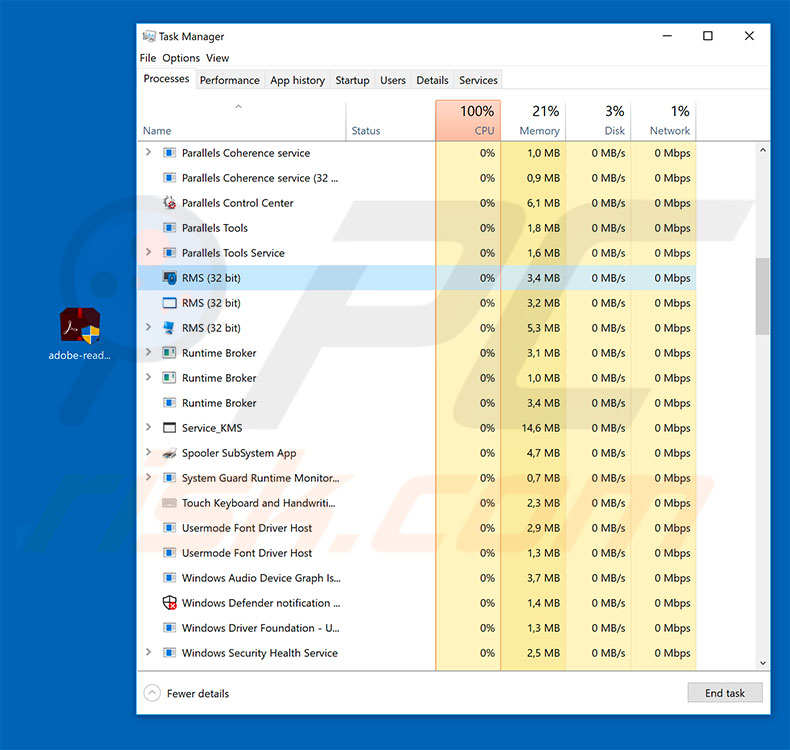
Diese Malware verwendet Werkzeuge für den Fernzugriff wie TeamViewer, Remote Manipulator System (RMS) und Remote Utilities. Diese sind legitim und für jedermann im Internet zugänglich.
Bei legitimer Verwendung erfordern diese Werkzeuge jedoch, dass die Opfer anderen Personen manuell Zugriff auf ihre Systeme gewähren, damit diese eine Fernverbindung zu ihren Systemen herstellen können. Cyberkriminelle umgehen dies und verbergen die Verbindung, so dass die Opfer nicht wissen, dass jemand anderes mit ihren Systemen verbunden ist.
Einmal verbunden, können Cyberkriminelle erheblichen Schaden anrichten. Sie können die Aktionen der Benutzer überwachen, da der gesamte Bildschirm übertragen wird.
Darüber hinaus können sie verschiedene bösartige Aufgaben ausführen. Sie können andere Malware in das System einschleusen und auf gespeicherte Dateien, gespeicherte Passwörter, persönliche Konten, die angemeldet sind (z. B. soziale Netzwerke, E-Mails usw.), usw. zugreifen.
Je nach Art des installierten Virus sind die Folgen unterschiedlich. Beispielsweise kann Malware Dateien verschlüsseln, Ketteninfektionen verursachen, heimlich Kryptowährung verminen, weiterhin Informationen sammeln usw. Gestohlene Informationen werden zur Erzielung von Einnahmen missbraucht.
Beispielsweise werden Konten durch Online-Käufe, Geldüberweisungen usw. ausgenutzt. Darüber hinaus können sich diese Kriminellen persönliche Bilder/Videos beschaffen (potenziell peinlich, beschämend usw.) und Opfer erpressen, indem sie drohen, das Material zu veröffentlichen.
In jedem Fall kann das Vorhandensein des RMS-Rattenvirus zu erheblichen Finanz-/Datenverlusten und Identitätsdiebstahl führen. Wenn Sie kürzlich das Adobe Flash Player-Updateprogramm geöffnet haben, der von einer inoffiziellen Quelle heruntergeladen wurde, oder wenn Sie verdächtige Aktivitäten auf Ihrem Computer feststellen (z. B. verminderte Systemleistung, Verschieben/Kopieren/Löschen von Dateien, reduzierter freier Festplattenspeicher oder Ähnliches), sollten Sie das System sofort mit einer seriösen Antiviren-/Anti-Spyware-Suite überprüfen und alle erkannten Bedrohungen beseitigen.
Beachten Sie, dass gefälschte Software-Updateprogramm verwendet werden, um Dutzende von verschiedenen Viren zu verbreiten, so dass das Öffnen dieser Programme zu vielen Systeminfektionen führen kann.
Das Internet ist voll von Viren, die Cyberkriminellen Fernzugriff auf die Computer der Opfer ermöglichen. GenericRXGC und AnyDesk sind nur einige Beispiele von vielen. Die Entwickler dieser Viren können unterschiedlich sein, und dementsprechend unterscheidet sich auch das Verhalten (einige gewähren den Fernzugriff direkt, andere [wie RMS Rat] verwenden Werkzeuge von Drittanbietern).
Im Wesentlichen stellen alle eine ernsthafte Bedrohung für Ihre Privatsphäre und Computersicherheit dar. Daher sollten Sie diese Bedrohungen sofort beseitigen.
Wie ist RMS Ratte in meinen Computer eingedrungen?
Wie oben erwähnt, wird RMS Rat mit gefälschten Adobe Flash Player und Adobe Acrobat Reader Update-/Installationsprogrammen verbreitet. Diese Werkzeuge werden über betrügerische Webseiten beworben.
Das Modell ist einfach: Benutzer besuchen dubiose Webseiten (in den meisten Fällen werden sie durch potenziell unerwünschte Anwendungen oder aufdringliche Werbung weitergeleitet), die die offizielle Adobe-Webseite zu sein scheinen. Diese Webseiten enthalten eine Meldung, die besagt, dass der Flash Player/Acrobat Reader veraltet ist (obwohl er es nicht ist) und dass er sofort aktualisiert werden sollte.
Nach wenigen Augenblicken werden die Benutzer aufgefordert, das bösartige Updateprogramm automatisch herunterzuladen. Sobald dieses Werkzeug geöffnet wird, schleust es RMS Rat (und andere Viren) in das System ein, anstatt den Flash Player zu "aktualisieren". Diese Methode wird häufig verwendet, um Ransomware und Datenverfolgungs-Trojaner zu verbreiten.
Wie lässt sich die Installation von Malware vermeiden?
Viren werden auf verschiedene Weise verbreitet, z. B. durch Spam-E-Mail-Kampagnen, gefälschte Update-Werkzeuge, Peer-to-Peer (P2P)-Netzwerke, Software-Download-Quellen/-Tools von Drittanbietern und so weiter. Um Infektionen zu verhindern, sollten Sie daher beim Surfen im Internet und beim Herunterladen/Installieren/Aktualisieren von Software sehr vorsichtig sein.
Wir empfehlen Ihnen dringend, es sich zweimal zu überlegen, bevor Sie E-Mail-Anhänge öffnen. Wenn die Datei irrelevant ist oder der Absender verdächtig erscheint, sollten Sie nichts öffnen.
Halten Sie außerdem die installierten Anwendungen und Betriebssysteme auf dem neuesten Stand. Verwenden Sie dazu jedoch nur implementierte Funktionen oder Werkzeuge, die vom offiziellen Entwickler zur Verfügung gestellt werden.
Dasselbe gilt für das Herunterladen/Installieren von Software. Wir empfehlen Ihnen dringend, Ihre Anwendungen nur von offiziellen Quellen herunterzuladen und direkte Download-Links zu verwenden. Downloader/Installationsprogramme von Drittanbietern enthalten oft schurkische Anwendungen, weshalb diese Werkzeuge niemals verwendet werden sollten.
Die Installation und Ausführung einer seriösen Antiviren-/Anti-Spyware-Suite ist ebenfalls von größter Wichtigkeit, da diese Werkzeuge Malware erkennen und beenden können, bevor sie Schaden anrichtet. Die Hauptgründe für Computerinfektionen sind mangelndes Wissen und unvorsichtiges Verhalten - der Schlüssel zur Sicherheit ist Vorsicht.
Wenn Sie glauben, dass Ihr Computer bereits infiziert ist, führen Sie einen Scan mit Combo Cleaner Antivirus für Windows durch, um eingedrungene Malware automatisch zu eliminieren.
Betrügerische Webseite, die ein gefälschtes Adobe Flash Reader-Installationsprogramm fördert, das RMS Rat verteilt:
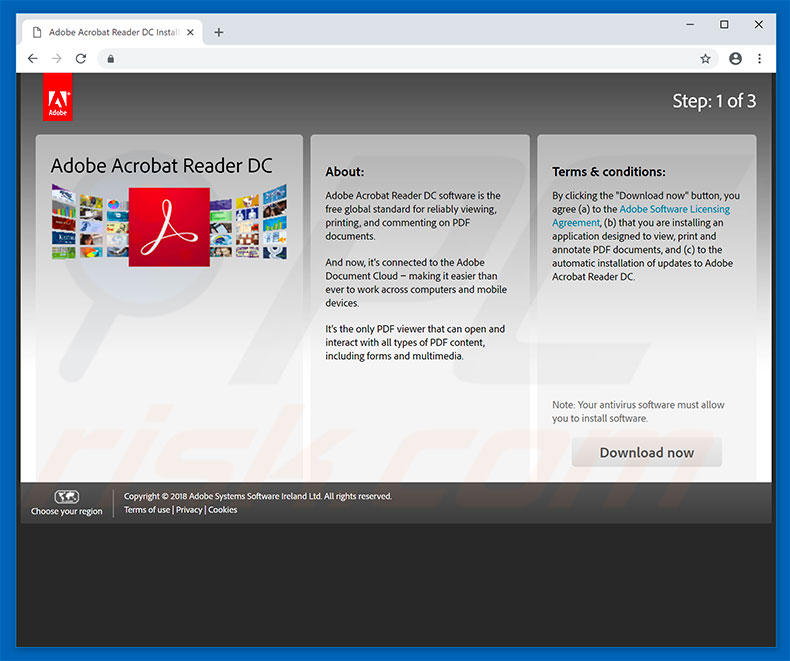
Umgehende automatische Entfernung von Malware:
Die manuelle Entfernung einer Bedrohung kann ein langer und komplizierter Prozess sein, der fortgeschrittene Computerkenntnisse voraussetzt. Combo Cleaner ist ein professionelles, automatisches Malware-Entfernungstool, das zur Entfernung von Malware empfohlen wird. Laden Sie es durch Anklicken der untenstehenden Schaltfläche herunter:
LADEN Sie Combo Cleaner herunterIndem Sie Software, die auf dieser Internetseite aufgeführt ist, herunterladen, stimmen Sie unseren Datenschutzbestimmungen und Nutzungsbedingungen zu. Der kostenlose Scanner überprüft, ob Ihr Computer infiziert ist. Um das Produkt mit vollem Funktionsumfang nutzen zu können, müssen Sie eine Lizenz für Combo Cleaner erwerben. Auf 7 Tage beschränkte kostenlose Testversion verfügbar. Eigentümer und Betreiber von Combo Cleaner ist RCS LT, die Muttergesellschaft von PCRisk.
Schnellmenü:
- Was ist RMS Rat?
- SCHRITT 1. Manuelle Entfernung von RMS Rat Malware.
- SCHRITT 2. Prüfen Sie, ob Ihr Computer sauber ist.
Wie entfernt man Malware manuell?
Die manuelle Entfernung einer Bedrohung ist eine komplizierte Aufgabe und es ist gewöhnlich besser, wenn Antivirus- oder Anti-Malware-Programme es automatisch machen. Um diese Malware zu entfernen, empfehlen wir Combo Cleaner Antivirus für Windows zu verwenden. Wenn Sie Malware manuell entfernen möchten, müssen Sie zunächst den Namen der Malware identifizieren, die Sie entfernen möchten. Hier ist ein Beispiel eines verdächtigen Programms, das auf dem Computer eines Benutzers ausgeführt wird:

Wenn Sie die Liste von Programmen geprüft haben, die auf Ihrem Computer laufen, zum Beipiel mit dem Task-Manager, und ein Programm identifiziert haben, das verdächtig aussieht, sollten Sie mit diesen Schritten fortfahren:
 Laden Sie ein Programm namens Autoruns herunter. Dieses Programm zeigt Auto-Start Anwendungen, Register und Dateisystem Standorte.
Laden Sie ein Programm namens Autoruns herunter. Dieses Programm zeigt Auto-Start Anwendungen, Register und Dateisystem Standorte.

 Starten Sie Ihren Computer im abgesicherten Modus:
Starten Sie Ihren Computer im abgesicherten Modus:
Windows XP und Windows 7 Nutzer: Starten Sie Ihren Computer im abgesicherten Modus. Klicken Sie auf Start, klicken Sie auf Herunterfahren, klicken Sie auf OK. Während Ihr Computer neu startet, drücken Sie die F8 Taste auf Ihrer Tastatur mehrmals bis Sie das Windows Erweiterte Optionen Menü sehen. Wählen Sie dann Abgesicherter Modus mit Netzwerktreibern aus der Liste.

Das Video zeigt, wie man Windows 7 im "Abgesicherten Modus mit Netzwerktreibern" startet:
Windows 8 Nutzer: Gehen Sie auf den Windows 8 Startbildschirm, geben Sie Erweitert ein und wählen Sie Einstellungen in den Suchergebnissen aus. Klicken Sie auf Erweiterte Startoptionen, wählen Sie Erweiterten Start im geöffneten "Allgemeine PC Einstellungen" Fenster. Ihr Computer wird jetzt in das "Erweiterte Startoptionen Menü" starten. Klicken Sie auf das "Problembehandlung" Feld, dann klicken Sie auf "Erweiterte Optionen". Auf dem erweiterte Optionen Bildschirm, klicken Sie auf "Starteinstellungen". Klicken Sie auf "Neustart". Ihr PC wird in den Starteinstellungen Bildschirm starten. Drücken Sie "5" um im Abgesicherten Modus mit Netzwerktreibern zu starten.

Das Video zeigt, wie man Windows 8 im "Abgesicherten Modus mit Netzwerktreibern" startet:
Windows 10 Nutzer: Klicken Sie auf das Windows Logo und wählen Sie die Power Schaltfläche. Im geöffneten Menü klicken Sie auf "Neu starten", während Sie die "Umschalttaste" auf Ihrer Tastatur gedrück halten. Im "Eine Option wählen" Fenster klicken Sie auf "Fehlerdiagnose", wählen Sie dann "Erweiterte Optionen". Im erweiterte Optionen Menü, wählen Sie "Starteinstellungen" und klicken Sie auf das "Neu starten" Feld. Im folgenden Fenster sollten Sie die "F5" Taste Ihrer Tastatur drücken. Das wird Ihr Betriebssystem im Abgesicherten Modus mit Netzwerktreibern neu starten.

Das Video zeigt, wie man Windows 10 im "Abgesicherten Modus mit Netzwerktreibern" startet:
 Extrahieren Sie das Download-Archiv und führen Sie Die Datei Autoruns.exe aus.
Extrahieren Sie das Download-Archiv und führen Sie Die Datei Autoruns.exe aus.

 In der Anwendung Autoruns, klicken Sie auf "Optionen" oben und entfernen Sie das Häkchen bei den Optionen "Leere Standorte entfernen" und "Windowseinträge verstecken". Nach diesem Prozess, klicken Sie auf das Symbol "Aktualisieren".
In der Anwendung Autoruns, klicken Sie auf "Optionen" oben und entfernen Sie das Häkchen bei den Optionen "Leere Standorte entfernen" und "Windowseinträge verstecken". Nach diesem Prozess, klicken Sie auf das Symbol "Aktualisieren".

 Prüfen Sie die Liste der Autoruns Anwendung und finden Sie die Malware Datei, die Sie entfernen möchten.
Prüfen Sie die Liste der Autoruns Anwendung und finden Sie die Malware Datei, die Sie entfernen möchten.
Sie sollten ihren vollständigen Pfad und Namen aufschreiben. Beachten Sie, dass einige Malware ihre Prozessnamen und legitimen Prozessnamen von Windows versteckt. Jetzt ist es sehr wichtig, dass Sie keine Systemdateien entfernen. Nachdem Sie das verdächtige Programm gefunden haben, das Sie entfernen möchten, machen Sie einen Rechtsklick über den Namen und wählen Sie "Löschen".

Nachdem die Malware durch die Autoruns Anwendung entfernt wurde (dies stellt sicher, dass die Malware sich beim nächsten Hochfahren des Systems nicht automatisch ausführt), sollten Sie nach dem Namen der Malware auf Ihrem Computer suchen. Stellen Sie sicher, dass Sie alle versteckten Dateien und Ordner aktivieren bevor Sie fortfahren. Wenn Sie die Datei oder Malware gefunden haben, entfernen Sie diese.

Starten Sie Ihren Computer in normalen Modus. Die Befolgung dieser Schritte sollte beim Entfernen jeglicher Malware von Ihrem Computer helfen. Beachten Sie, dass die manuelle Entfernung von Bedrohungen fortgeschritten Computerfähigkeiten voraussezt. Es wird empfohlen, die Entfernung von Malware Antivirus- und Anti-Malware-Programmen zu überlassen. Diese Schritte könnten bei fortgeschrittenen Malwareinfektionen nicht funktionieren. Es ist wie immer besser, eine Infektion zu vermeiden, anstatt zu versuchen, Malware danch zu entfernen. Um Ihren Computer sicher zu halten, stellen Sie sicher, dass Sie die neuesten Updates des Betriebssystems installieren und Antivirus-Software benutzen.
Um sicher zu sein, dass Ihr Computer frei von Malware-Infektionen ist, empfehlen wir einen Scan mit Combo Cleaner Antivirus für Windows.
Teilen:

Tomas Meskauskas
Erfahrener Sicherheitsforscher, professioneller Malware-Analyst
Meine Leidenschaft gilt der Computersicherheit und -technologie. Ich habe mehr als 10 Jahre Erfahrung in verschiedenen Unternehmen im Zusammenhang mit der Lösung computertechnischer Probleme und der Internetsicherheit. Seit 2010 arbeite ich als Autor und Redakteur für PCrisk. Folgen Sie mir auf Twitter und LinkedIn, um über die neuesten Bedrohungen der Online-Sicherheit informiert zu bleiben.
Das Sicherheitsportal PCrisk wird von der Firma RCS LT bereitgestellt.
Gemeinsam klären Sicherheitsforscher Computerbenutzer über die neuesten Online-Sicherheitsbedrohungen auf. Weitere Informationen über das Unternehmen RCS LT.
Unsere Anleitungen zur Entfernung von Malware sind kostenlos. Wenn Sie uns jedoch unterstützen möchten, können Sie uns eine Spende schicken.
SpendenDas Sicherheitsportal PCrisk wird von der Firma RCS LT bereitgestellt.
Gemeinsam klären Sicherheitsforscher Computerbenutzer über die neuesten Online-Sicherheitsbedrohungen auf. Weitere Informationen über das Unternehmen RCS LT.
Unsere Anleitungen zur Entfernung von Malware sind kostenlos. Wenn Sie uns jedoch unterstützen möchten, können Sie uns eine Spende schicken.
Spenden
▼ Diskussion einblenden